
Mac用户有的时候会需要制作GIF图片,那么Mac怎么制作GIF图片?一般是下载一个制图软件,Mac上面有许多制作GIF图片的小软件,西西小编选取了两款最好用的Mac GIF制图软件给大家分享一下。

需要下载两款软件PicGIF或者licecap
PicGIF使用教程
需要下载PicGIF

1 打开PicGIF,点击添加视频,添加刚才录制的视频文件
2 出现制作窗口,点击进度条可以查看当前选中的帧,点击进度条之后,按CMD+S设置片段起始点,CMD+E设置片段结束点,帧每秒可以设置播放速度
3 点击右下角加载按钮,等待提取帧完成,然后点击右边菜单的尺寸,选择合适的gif尺寸,也可以自定义尺寸;帧延时选项也可以改变gif播放速度
4 点击右上角创建GIF,gif图制作完成,点击右下角存储即可
licecap使用教程
需要下载licecap
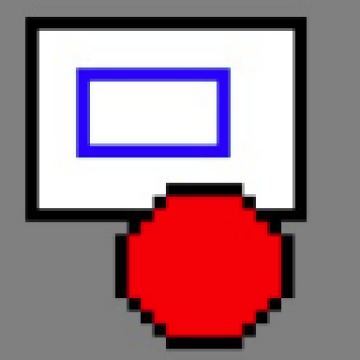
1 运行后会以窗口的方式显示在桌面,拖动选取一个合适的大小范围。
2 点击 Record 选取保存路径就开始录屏了
3 licecap 在录屏过程中可以随时拖动窗口改变录屏范围,Stop 过后自动保存为 GIF 格式。下图是licecap制作的一个例子。